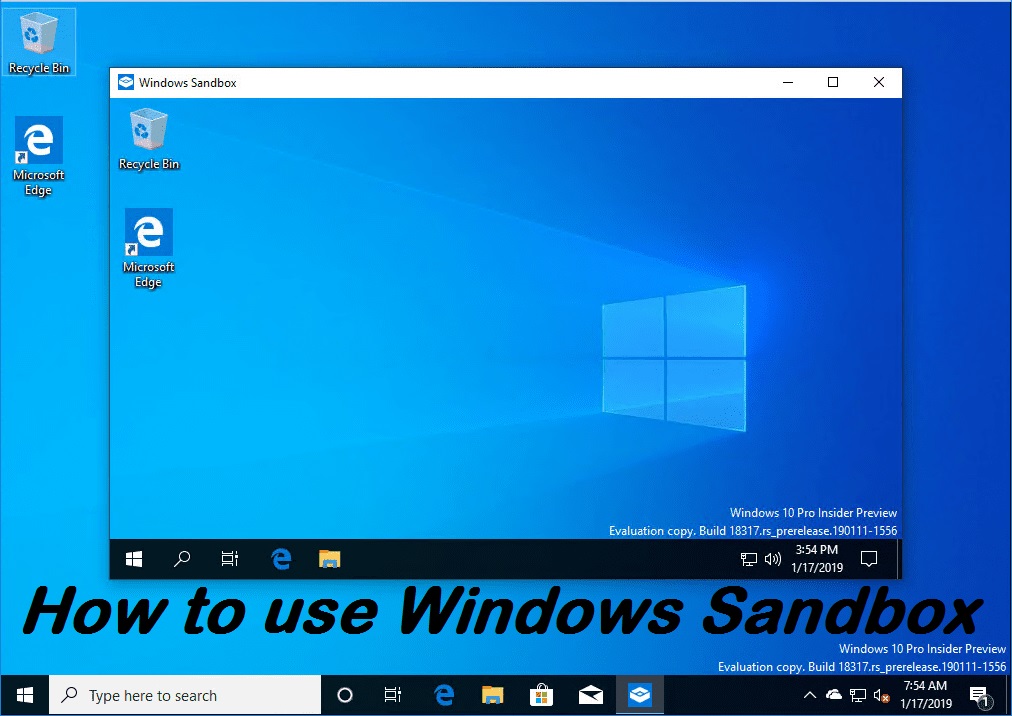
همانطور که میدانید، ویژگی جدیدی به نام Windows Sandbox اخیراً در ویندوز 10 ارائه شده است. در این مقاله، مراحل نصب و نحوه استفاده از آن شرح داده شده است.
هنگامیکه محققان امنیتی و جویندگان بدافزار میخواهند نرم افزاری را آزمایش کنند، آنها معمولاً یک ماشین مجازی جدید ویندوزی ایجاد کرده یا از یک ابزار مستقل از سیستم مانند Sandboxie به منظور انجام تجزیه و تحلیل خود استفاده مینمایند.
این مطلب نیز ممکن است برای شما مفید باشد: فعال سازی قابلیت "God Mode" در ویندوز 10
مایکروسافت به تازگی ابزار جدیدی به نام "Windows Sandbox" را معرفی کرده است که بدون نصب Hyper-V یا بارگیری فایلهای VHD، یک محیط دسکتاپ سبک و مستقل از سیستم به شما میدهد.
Windows Sandbox به شما امکان میدهد، یک نرم افزار غیرقابل اعتماد یا بالقوه مخرب را در یک محیط جدا از سیستم اجرا نمایید. در sandbox، برنامهی در حال اجرا، به سیستم عامل میزبان یا سیستم فایل دسترسی ندارد و وقتی sandbox بسته شد، همه فایلها و وضعیتهای ایجاد شده توسط برنامه برای همیشه حذف میشوند.
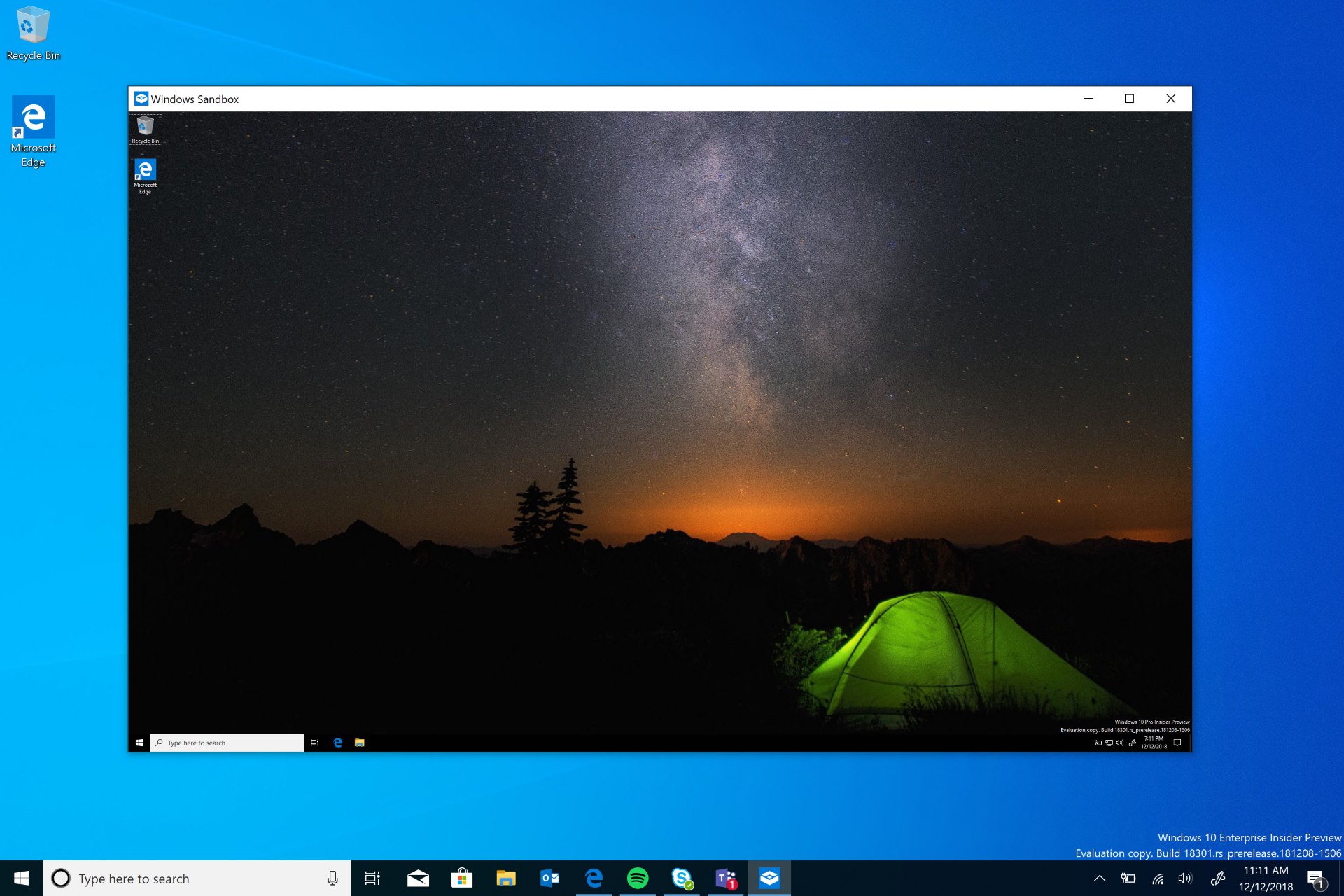
Windows Sandbox، فضای بسیار کمتری نسبت به یک ماشین مجازی کامل hyper-v از ویندوز اشغال میکند. وقتی این ویژگی فعال شود، کانتینر پایهی ویندوز 10 تنها 100 مگابایت است. Windows Sandbox یک ماشین مجازی کامل نیست بلکه یک ابزار جدا از هسته است که از پردازنده Intel VT یا AMD-V استفاده مینماید. این ابزار را میتوان با Linux KVM مقایسه کرد.
فعال کردن Windows Sandbox
به منظور فعال سازی ابزار Windows Sandbox، مراحل زیر را دنبال کنید.
1. در ابتدا مطمئن شوید که از Windows 10 Pro یا Enterprise، نسخه 18305 یا نسخه جدیدتر استفاده مینمایید.
2. برروی start کلیک کرده، عبارت turn win را تایپ نمایید و Turn Windows Features on or off را راهاندازی کنید و یا اینکه به Setting>Apps>Apps&Features>Program and Features>Turn Windows Features on or off بروید.
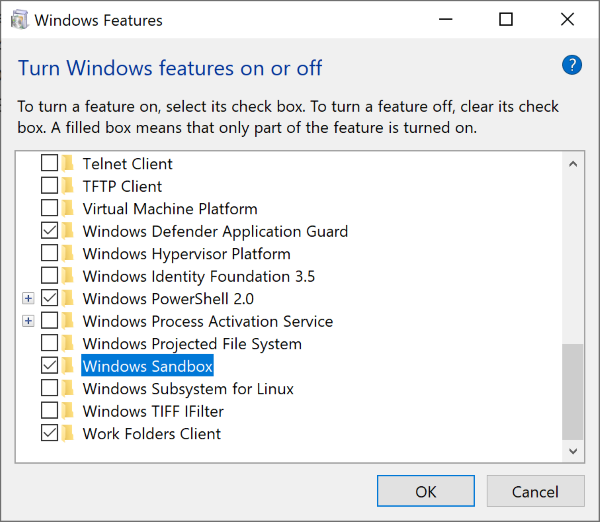
3. کادر کنار Windows Sandbox را علامت بزنید و OK را کلیک نمایید.
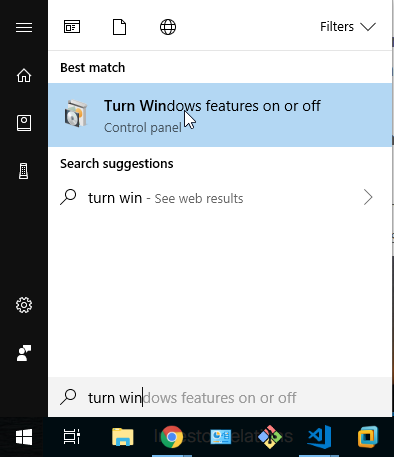
4. برای راهاندازی ابزار بر روی Start کلیک کرده و windows sandbox را تایپ نمایید.
این مطلب نیز ممکن است برای شما مفید باشد: راه اندازی دسکتاپ زیر سیستم لینوکسی در ویندوز
اگر Windows Sandbox را بر روی Surface Pro 4 اجرا شده برروی نسخههای پایینتر از نسخه 18309 تست کنید، ممکن است مشاهده نمایید که Windows Sandbox قابل اجرا نیست. برای حل این مشکل کافیست ویندوز خود را به روز نمایید.
منبع:
jcutrer
 فعال سازی SNI در دایرکت ادمین
فعال سازی SNI در دایرکت ادمین  نحوه افزودن پست جدید در وردپرس
نحوه افزودن پست جدید در وردپرس  مدیریت اکانت ایمیل در دایرکت ادمین
مدیریت اکانت ایمیل در دایرکت ادمین  پشتیبان گیری و بازیابی تنظیمات سیستم لینوکس با Dconf
پشتیبان گیری و بازیابی تنظیمات سیستم لینوکس با Dconf
0 دیدگاه
نوشتن دیدگاه